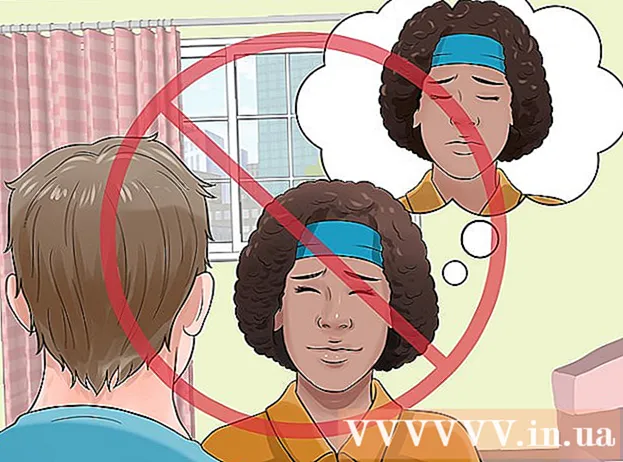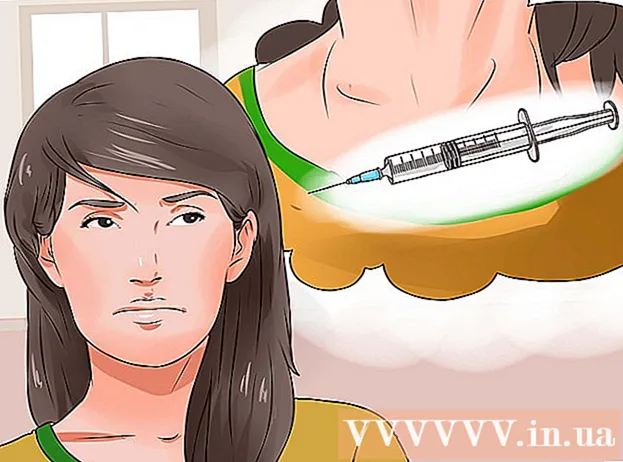Autor:
Morris Wright
Data De Criação:
23 Abril 2021
Data De Atualização:
1 Julho 2024

Contente
Se você trabalha com documentos confidenciais ou simplesmente não deseja que outras pessoas vejam seus documentos, é útil bloquear o computador antes de sair de sua mesa. No OS X, existem várias maneiras de bloquear seu computador de forma rápida e fácil. Neste artigo, você pode ler como fazer isso.
Dar um passo
Método 1 de 2: Usando o Acesso às Chaves
 Abra o programa Keychain Access. A partir deste programa, você pode adicionar um atalho à barra de menus para que possa bloquear facilmente o computador a partir de agora. Você pode encontrar o programa na pasta Utilitários em Aplicativos.
Abra o programa Keychain Access. A partir deste programa, você pode adicionar um atalho à barra de menus para que possa bloquear facilmente o computador a partir de agora. Você pode encontrar o programa na pasta Utilitários em Aplicativos.  Clique no menu Acesso às Chaves e em Preferências. Marque a caixa ao lado de "Mostrar status das chaves na barra de menu". Agora, o ícone do Keychain Access aparecerá na barra de menus. Parece um cadeado.
Clique no menu Acesso às Chaves e em Preferências. Marque a caixa ao lado de "Mostrar status das chaves na barra de menu". Agora, o ícone do Keychain Access aparecerá na barra de menus. Parece um cadeado.  Bloqueie sua tela. Clique no ícone e selecione "Bloquear tela" no menu. Agora sua tela será bloqueada imediatamente, você só pode desbloqueá-la digitando sua senha.
Bloqueie sua tela. Clique no ícone e selecione "Bloquear tela" no menu. Agora sua tela será bloqueada imediatamente, você só pode desbloqueá-la digitando sua senha.
Método 2 de 2: bloquear o protetor de tela
 Abra as Preferências do Sistema. Clique no menu Apple no canto superior esquerdo e clique em "Preferências do Sistema ..."
Abra as Preferências do Sistema. Clique no menu Apple no canto superior esquerdo e clique em "Preferências do Sistema ..."  Clique na opção “Segurança e Privacidade”. Agora uma nova janela será aberta. A guia Geral deve abrir automaticamente. Caso contrário, clique em Geral.
Clique na opção “Segurança e Privacidade”. Agora uma nova janela será aberta. A guia Geral deve abrir automaticamente. Caso contrário, clique em Geral.  Marque a caixa ao lado de "Solicitar senha após suspensão ou proteção de tela". Defina o menu como "instantâneo" para solicitar a senha quando o computador entrar no modo de hibernação ou quando a tela for desligada.
Marque a caixa ao lado de "Solicitar senha após suspensão ou proteção de tela". Defina o menu como "instantâneo" para solicitar a senha quando o computador entrar no modo de hibernação ou quando a tela for desligada.  Desative o login automático. Marque a caixa ao lado de "Desativar login automático".
Desative o login automático. Marque a caixa ao lado de "Desativar login automático".  Bloqueie sua tela. Para bloquear a tela sem adiar, pressione Control + Shift + Ejetar. Agora a tela será bloqueada, mas o computador continuará a funcionar, útil se você precisar manter um determinado programa aberto.
Bloqueie sua tela. Para bloquear a tela sem adiar, pressione Control + Shift + Ejetar. Agora a tela será bloqueada, mas o computador continuará a funcionar, útil se você precisar manter um determinado programa aberto.  Desbloqueie sua tela. Digite sua senha para desbloquear a tela.
Desbloqueie sua tela. Digite sua senha para desbloquear a tela.